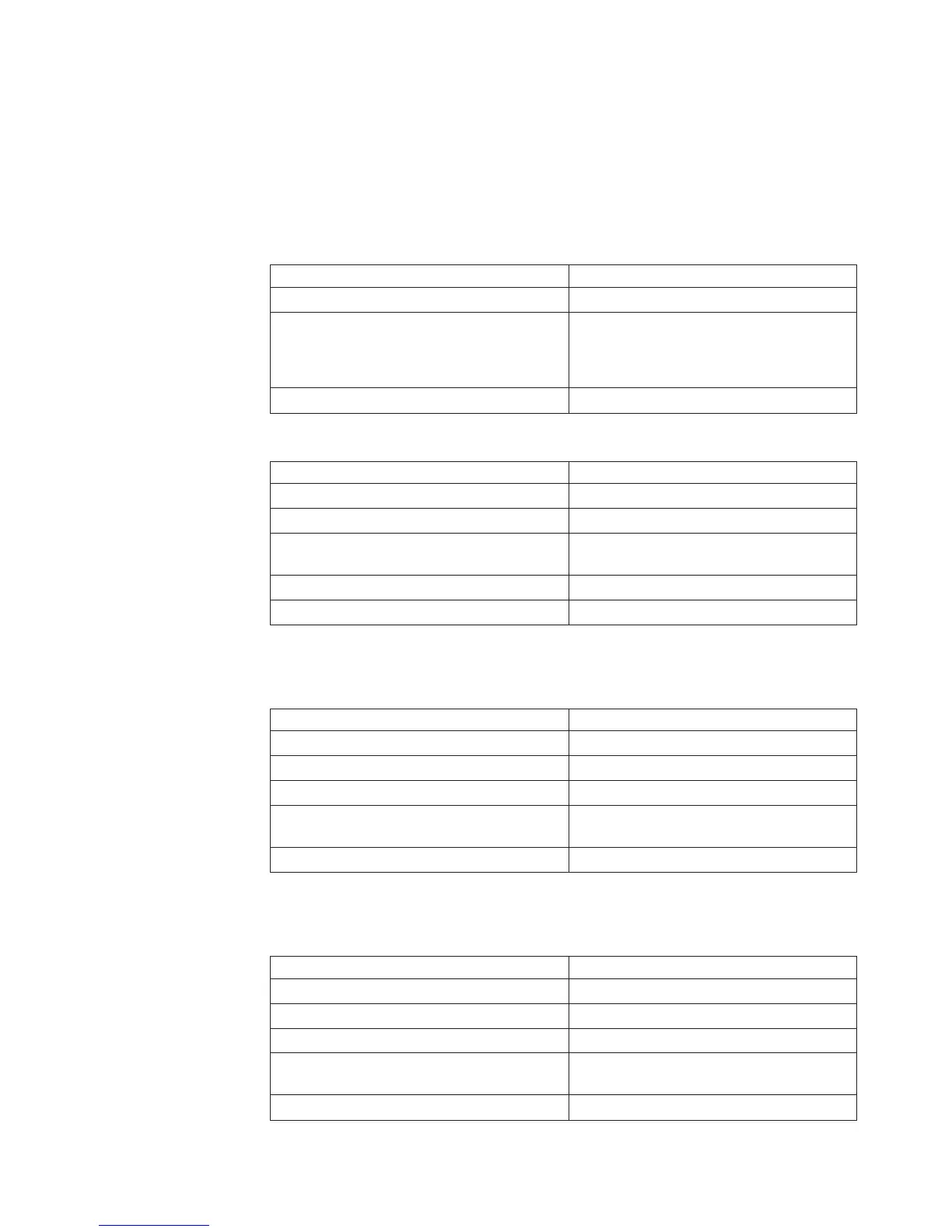Auf PowerQuest Drive Image basierende Tools mit Rescue and
Recovery verwenden
Wenn das Tool ″PowerQuest DeployCenter″ (PQIMGCTR) an der Position ″X:\PQ″
installiert ist, können Sie mit den nachfolgenden Scripts ein Image mit Rescue and
Recovery erstellen und implementieren:
Mindestvoraussetzung an Scriptdateien:
Tabelle 4. X:\PQ\RRUSAVE.TXT
Scriptsprache Ergebnis
SELECT DRIVE 1 Wählt das erste Festplattenlaufwerk aus.
SELECT PARTITION ALL
(Erforderlich, wenn das Image eine Partition
vom Typ 0x07 oder mehrere Partitionen ent-
halten soll).
Wählt alle Partitionen aus.
Store with compression high Speichert das Image.
Tabelle 5. X:\PQ\RRDEPLY.TXT
Scriptsprache Ergebnis
SELECT DRIVE 1 Wählt das erste Festplattenlaufwerk aus.
DELETE ALL Löscht alle Partitionen.
SELECT FREESPACE FIRST Wählt den ersten freien Speicherbereich
aus.
SELECT IMAGE ALL Wählt alle Partitionen im Image aus.
RESTORE Stellt das Image wieder her.
Image erstellen:
Tabelle 6. X:\PQ\PQIMGCTR / CMD=X:\PQ\RRUSAVE.TXT /MBI=1 / IMG=X:\IMAGE.PQI
Scriptsprache Ergebnis
SELECT DRIVE 1 Wählt das erste Festplattenlaufwerk aus.
X:\PQ\PQIMGCTR Erstellt das Image-Programm.
/CMD=X:\PQ\RRUSAVE.TXT PowerQuest-Scriptdatei.
/MBI=1 Erfasst den Boot-Manager von Rescue and
Recovery.
/IMG=X:\IMAGE.PQI Erstellt die Imagedatei.
Image implementieren:
Tabelle 7. X:\PQ\PQIMGCTR / CMD=X:\PQ\RRDEPLY.TXT /MBI=1 / IMG=X:\IMAGE.PQI
Scriptsprache Ergebnis
SELECT DRIVE 1 Wählt das erste Festplattenlaufwerk aus.
X:\PQ\PQIMGCTR Erstellt das Image-Programm.
/CMD=X:\PQ\RRDEPLY.TXT Erstellt die PowerQuest-Scriptdatei.
/MBR=1 Stellt den Boot-Manager von Rescue and
Recovery wieder her.
/IMG=X:\IMAGE.PQI Erstellt die Imagedatei.
Kapitel 2. Installation 13
